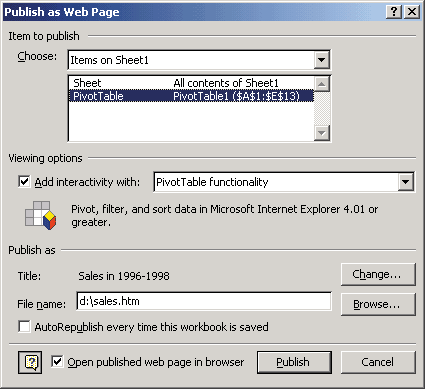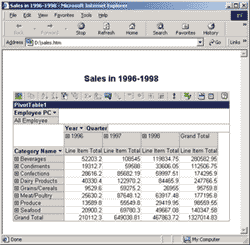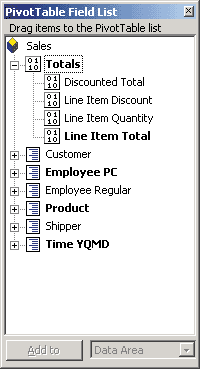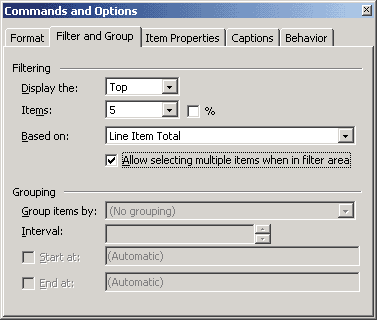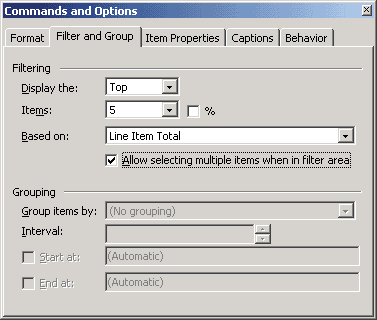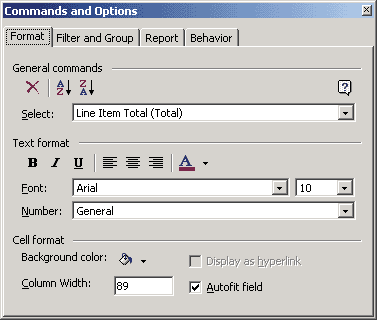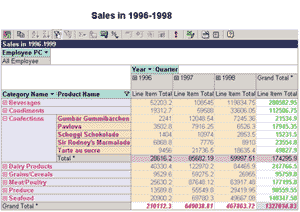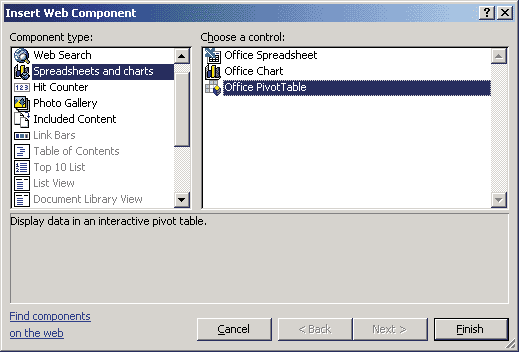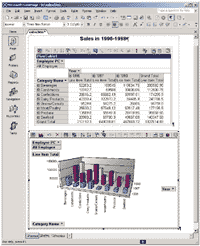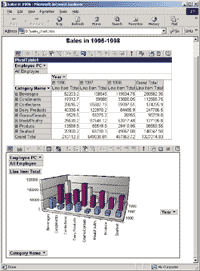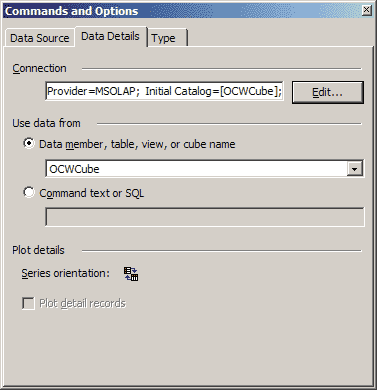|
||||||||
|
||||||||

|

Введение в OLAP: часть 7. Применение компонента PivotTable List для отображенияАлексей Федоров,
В предыдущей статье данного цикла (КомпьютерПресс © 9'2001) мы рассмотрели один из простейших способов работы с OLAP-данными - использование Microsoft Excel в качестве OLAP-клиента. На этот раз мы поговорим о просмотре OLAP-данных с помощью компонента PivotTable List - элемента управления ActiveX, входящего в состав Microsoft Office Web Components и предназначенного для создания сводных таблиц и просмотра сечений OLAP-кубов. Этот компонент применяется главным образом на Web-страницах, а иногда и в обычных Windows-приложениях (о применении его в Delphi-приложениях см. CD-ROM КомпьютерПресс © 12'2000). Для выполнения примеров данной статьи нам потребуется созданная ранее сводная таблица Microsoft Excel 2002, содержащая сечение созданного ранее OLAP-куба (подробности создания сводной таблицы и самого куба см. в КомпьютерПресс © 9, 8'2001 соответственно). Публикация сводных таблиц на Web-страницахСамый простой способ воспользоваться компонентом PivotTable List - сохранить сводную таблицу Microsoft Excel как Web-страницу. Для этого выберем в Microsoft Excel пункт меню File | Save As Web Page, в появившейся диалоговой панели нажмем кнопку Publish, в диалоговой панели выберем из выпадающего списка Choose опцию Items on Sheet1, затем - PivotTable, отметим опцию Add interactivity with и выберем из списка PivotTable functionality рис. 1).
Рис. 1. Публикация сводной таблицы Excel на Web-странице
Далее при необходимости изменим заголовок, который появится на будущей Web-странице, и сохраним ее. Если открыть эту страницу в Microsoft Internet Explorer версии 4.01 или выше, мы увидим, что она содержит PivotTable List - элемент управления ActiveX, предназначенный для просмотра OLAP-данных и сводных таблиц на Web-страницах или в Windows-приложениях (рис. 2).
Рис. 2. Web-страница с компонентом PivotTable List
Сразу же заметим, что этот элемент управления можно применять только в локальных сетях на компьютерах, для которых приобретена лицензия на Microsoft Office; другие способы его применения, например на Web-страницах, доступных в Интернете, запрещены лицензионным соглашением. Возможности компонента PivotTable ListВ этом разделе мы кратко рассмотрим возможности, предоставляемые компонентом PivotTable List. Пользователь, манипулирующий этим компонентом в браузере или в Windows-приложении, может, как и в сводной таблице Excel, перемещать данные в область строк, столбцов и страниц (в Microsoft Office Web Components приняты термины Row Area, Column Area и Filter Area) c диалоговой панели, напоминающей панель PivotTable Field List из Excel 2002. Диалоговая панель со списком измерений и мер выводится на экран по нажатии кнопки Field List на инструментальной панели компонента PivotTable List рис. 3).
Рис. 3. Диалоговая панель PivotTable Field List
Пользователь может также выполнять операцию drill-down, щелкая мышью на значках <+> (рис. 4).
Рис. 4. Операция Drill-Down в компоненте PivotTable Field List
Компонент PivotTable List позволяет сортировать и фильтровать данные. Во-первых, фильтрация данных может быть осуществлена с помощью отображения только выбранных членов измерений, которые могут быть отмечены в выпадающем списке, сходном с соответствующим списком Excel (рис. 5).
Рис. 5. Выбор членов измерения в компоненте PivotTable Field List
Во-вторых, с помощью диалоговой панели Commands and Options (ее можно вывести на экран с помощью соответствующей кнопки инструментальной панели компонента PivotTable List) можно выбрать способы фильтрации и группировки данных (например, выводить определенное количество наибольших или наименьших значений - Top 5, Top 10, Bottom 25 и т.п.; рис. 6).
Рис. 6. Установка правил фильтрации и группировки данных
Помимо этого пользователь может изменять атрибуты отображения данных - цвет и шрифт текста, цвет фона, выравнивание текста, отображение и т.д. Для этого достаточно поместить курсор на один из элементов данных, атрибуты которых нужно изменить (например, на наименование члена измерения, на ячейку с суммарными данными или с итоговыми значениями), и выбрать новые атрибуты отображения данных этого типа в той же диалоговой панели Commands and Options (рис. 7).
Рис. 7. Установка атрибутов отображения данных
Помимо этого компонент PivotTable List позволяет на основе агрегатных данных вычислять доли или проценты общей суммы или суммы, соответствующей родительскому члену измерения (например, процент от годовой прибыли, полученный в данном квартале), - соответствующие опции можно найти в контекстных меню элементов данных. Пользователю также доступен специально предназначенный для него файл справки (на русском языке, если используются Web-компоненты из комплекта поставки русской версии Microsoft Office XP). Однако пользователь не может изменить источник данных и отобразить на Web-странице другой OLAP-куб, поскольку право сделать это есть только у разработчика Web-страницы (и для него имеется отдельный файл справки, существенно отличающийся от того, что предназначен для пользователя, - он содержит, в частности, сведения об объектной модели этого компонента). Отметим, что подобную Web-страницу можно создать и с помощью Microsoft FrontPage. Для вставки PivotTable List в Web-страницу, создаваемую в FrontPagе, следует выбрать пункт меню Insert | Web component и в появившейся диалоговой панели выбрать Office PivotTable из раздела Spreadsheets and Charts (рис. 8).
Рис. 8. Выбор компонента PivotTable List в Microsoft FrontPage
После появления компонента PivotTable List на Web-странице следует щелкнуть мышью на гипертекстовой ссылке, предлагающей определить источник данных, а затем выбрать ODBC-источник из предлагаемого списка (либо описать его, если он еще отсутствует в списке; как это сделать, было рассказано в предыдущей статье данного цикла). В качестве источника данных можно использовать как серверный OLAP-куб, так и локальный, созданный с помощью Excel (а также результат запроса к любому ODBC-источнику, возвращающего обычный <плоский> набор данных). И наконец, в случае необходимости можно вывести на экран диалоговую панель PivotTable Field List и перенести имена измерений и мер в соответствующие области этого компонента (рис. 9).
Рис. 9. Создание Web-страницы с компонентом PivotTable List с помощью Microsoft FrontPage
Отметим, что страница Data Source диалоговой панели Commands and Options доступна только на этапе разработки (то есть в FrontPage или, если компонент PivotTable List используется не на Web-странице, а в Windows-приложении, то в средстве разработки, с помощью которого создается это приложение). Иными словами, конечный пользователь не имеет возможности изменить источник данных, это может сделать только разработчик. Теперь созданную нами страницу можно сохранить - она готова к применению. Создание Web-страниц со сводными диаграммамиMicrosoft Office Web Components позволяют построить и сводную диаграмму на основе данных, отображенных в компоненте PivotTable List. Для этой цели применяется элемент управления ChartSpace, также входящий в комплект поставки Microsoft Office Web Components. Чтобы поместить его на Web-страницу, следует из меню FrontPage выбрать пункт меню Insert | Web component и в появившейся диалоговой панели выбрать Office Chart из раздела Spreadsheets and Charts. Следующий этап создания диаграммы заключается в выборе источника данных для ее построения. В нашем случае это будет уже имеющийся компонент PivotTable List (рис. 10).
Рис. 10. Выбор источника данных для компонента ChartSpace
Далее при желании можно изменить тип графика и иные параметры отображения данных. Для этого компонента диалоговая панель Commands and Options доступна только на этапе разработки. Следует отметить, что полученная сводная диаграмма обладает примерно той же функциональностью, что и рассмотренная в предыдущей статье данного цикла сводная диаграмма Excel (например, этот компонент также позволяет перетаскивать с помощью мыши наименования измерений и мер в различные области диаграммы и выбирать отображаемые члены измерений), а изменения в диаграмме и сводной таблице синхронны, как и при отображении данных OLAP-кубов в Excel (рис. 11).
Рис. 11. Создание Web-страницы с компонентом СhartSpace с помощью Microsoft FrontPage
Web-страница со сводной диаграммой представлена на рис. 12.
Рис. 12. Web-страница с компонентами PivotTable List и ChartSpace в Microsoft Internet Explorer
Сводную диаграмму на основе OLAP-куба можно построить и непосредственно с помощью компонента ChartSpace. Для этого в процессе создания Web-страницы следует описать источник данных на странице Data Details в диалоговой панели Commands and Options (рис.13).
Рис. 13. Установка свойств источника данных для компонента ChartSpace
И наконец, еще один способ создания Web-страницы со сводной диаграммой. Он заключается в сохранении в виде Web-страницы сводной диаграммы Excel. Однако в этом случае на эту же страницу будет автоматически добавлен компонент PivotTable List, связанный с создаваемой диаграммой. Как уже было сказано выше, компоненты PivotTable List и ChartSpace можно применять и в приложениях. Для этого потребуется средство разработки, поддерживающее применение элементов управления ActiveX на формах (например, Microsoft Visual Basic, Microsoft Visual C++, Borland Delphi, Borland C++Builder). Разработчики, интересующиеся созданием таких приложений, могут обратиться к ранее опубликованным нами статьям, посвященным этому вопросу (например, <Использование компонентов Microsoft Office в приложениях. Часть 2. Компонент PivotTable List>, CD-ROM КомпьютерПресс 12'2000). ЗаключениеВ настоящей статье мы рассмотрели применение компонента PivotTable List, позволяющего осуществить просмотр OLAP-данных на Web-страницах и в Windows-приложениях, и построение сводных диаграмм, отображающих OLAP-данные, с помощью компонента ChartSpace.
Другие способы работы с OLAP-данными будут рассмотрены в последующих статьях данного цикла. c 2001 Interface Ltd | ||||||||||
|
За содержание страницы отвечает Гончарова М.Н. © Кафедра СПиКБ, 2002-2017 |
|||||||||||